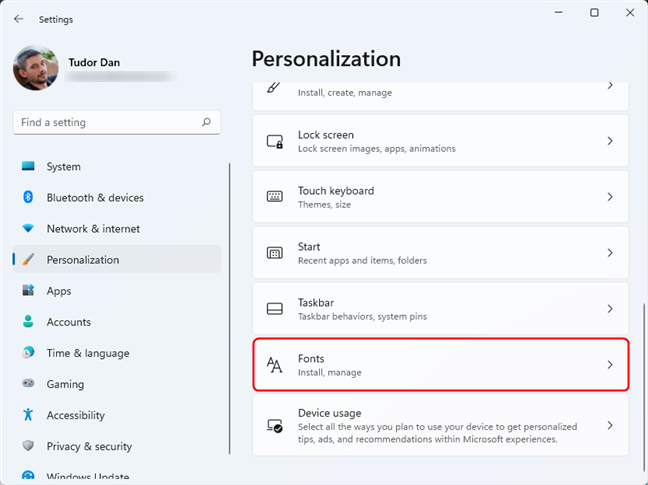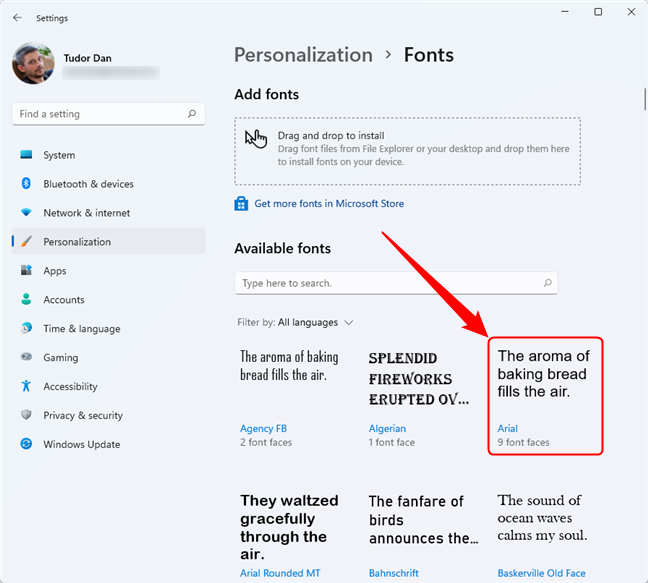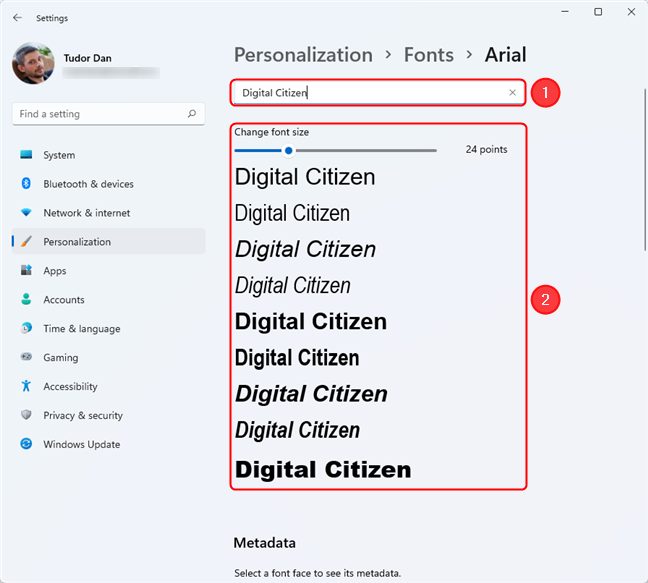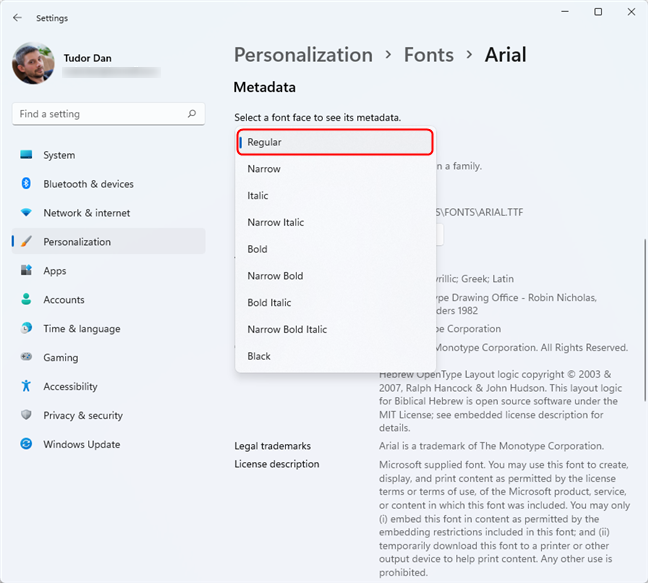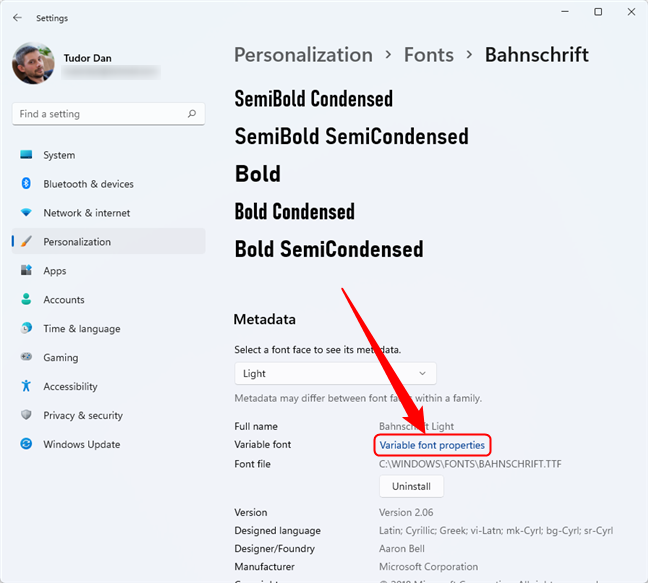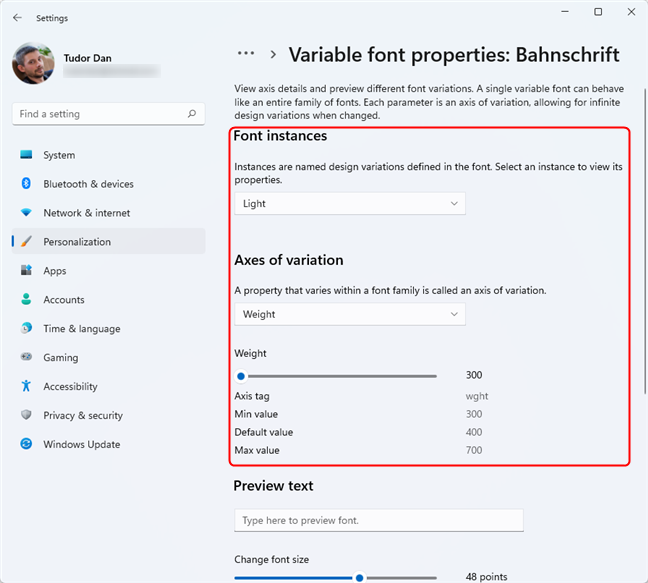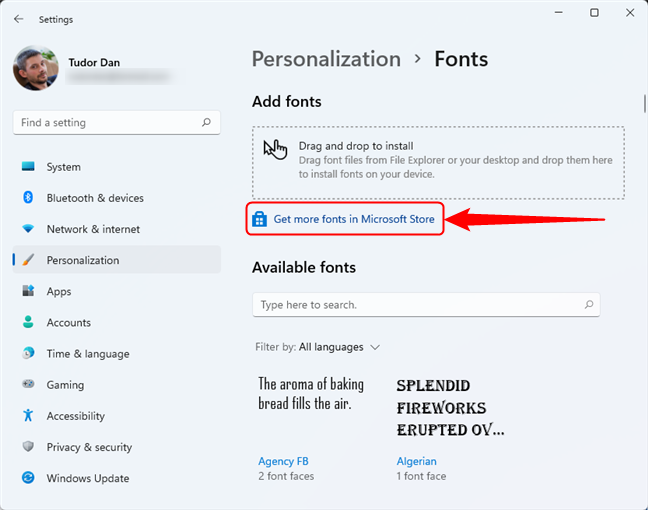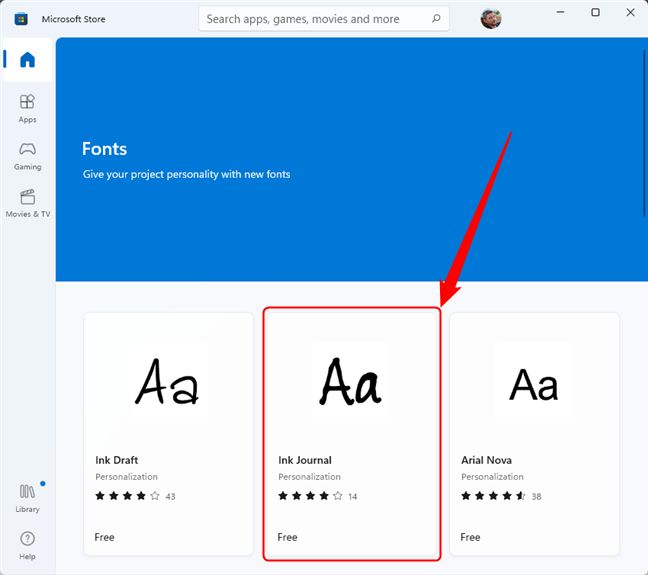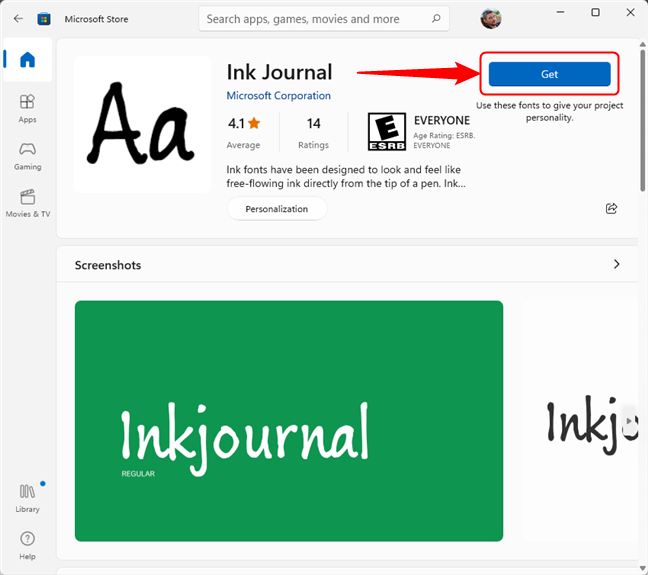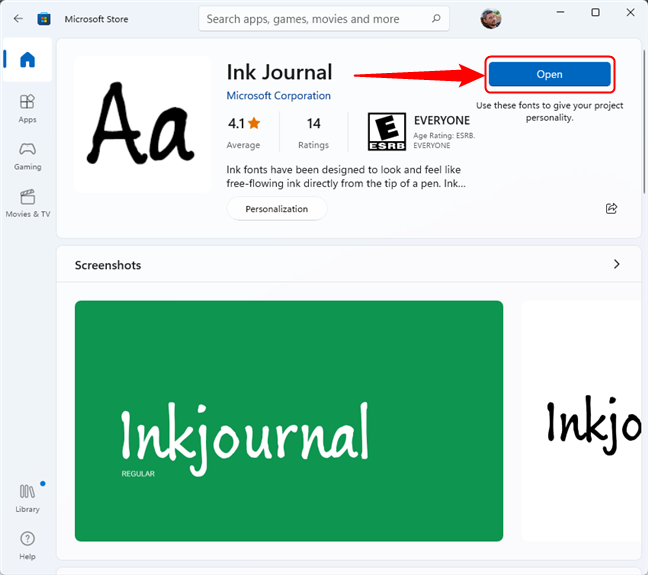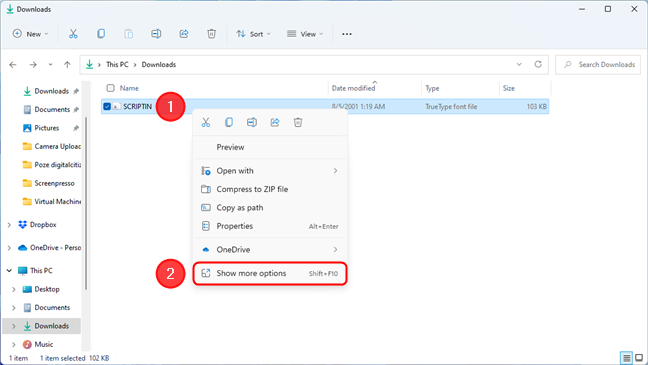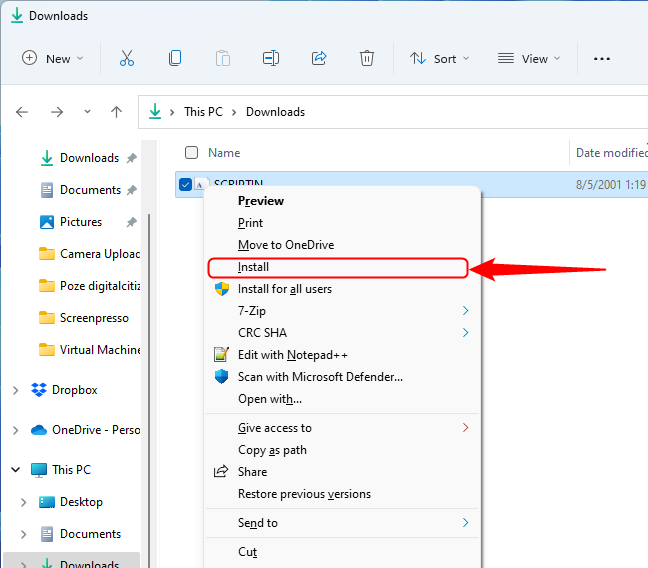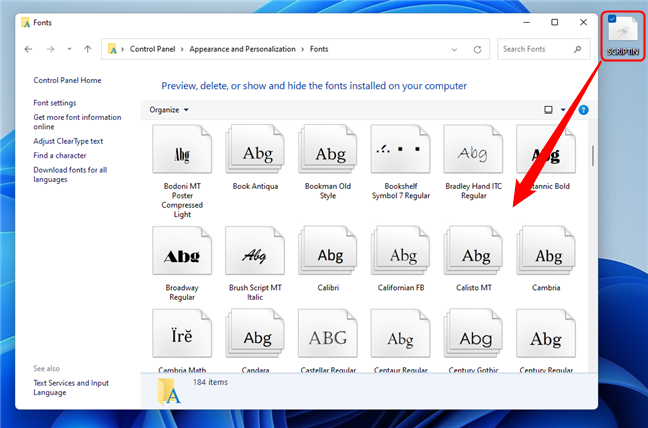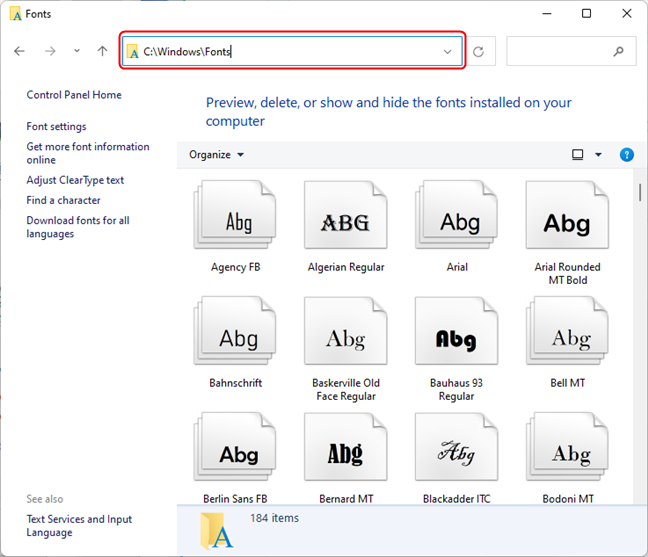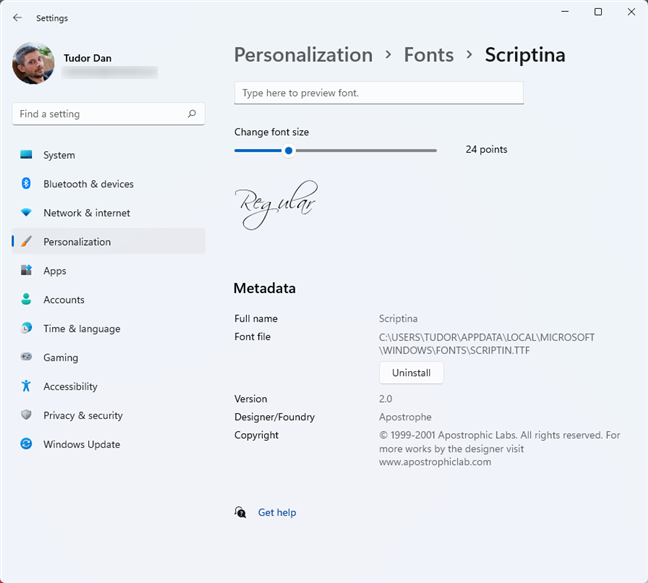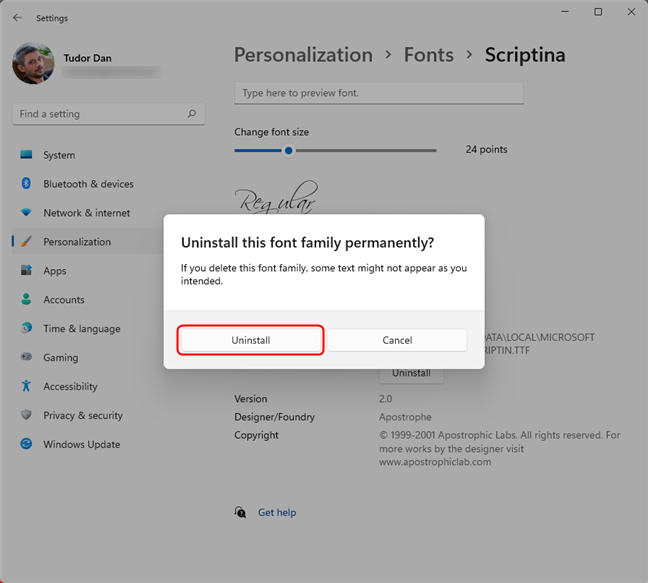Windows tiene más que unas pocas fuentes preinstaladas. Sin embargo, en algún momento, es posible que desee más. ¿Qué sucede si encuentra una hermosa fuente en línea y la quiere en su computadora? ¿Cómo se instalan fuentes gratuitas en Windows 11 y Windows 10? Además, ¿cómo ves qué fuentes hay en tu computadora? Estas son algunas de las preguntas que vamos a responder en este tutorial. Entonces, si desea saber cómo ver sus fuentes y cómo instalar nuevas fuentes en Windows utilizando varios métodos, siga leyendo:
Contenido
- Cómo ver qué fuentes hay en tu computadora
- Cómo ver los detalles de una fuente (familia) en Windows 10 y Windows 11
- Cómo instalar fuentes en Windows
- 1. Cómo instalar fuentes desde Microsoft Store
- 2. Cómo instalar fuentes descargadas usando la aplicación Configuración
- 3. Cómo instalar fuentes usando el Explorador de archivos
- 4. Cómo instalar fuentes para todos los usuarios
- 5. Cómo instalar fuentes desde la ventana de vista previa de fuentes
- 6. Cómo instalar fuentes desde el Panel de control
- ¿Dónde está la carpeta de fuentes en Windows?
- Cómo desinstalar fuentes en Windows
- ¿Cómo prefieres instalar fuentes en Windows?
NOTA: Este artículo se aplica a Windows 11 y Windows 10. Las capturas de pantalla son de Windows 11, pero los métodos que se describen a continuación funcionan de la misma manera para ambos sistemas operativos. Si quieres saber qué versión de Windows tienes en tu computadora, aquí tienes un artículo sobre el tema: Cómo saber qué Windows tengo (11 formas) .
Cómo ver qué fuentes hay en tu computadora
Lo primero es lo primero: aprendamos cómo ver las fuentes disponibles en su computadora con Windows. Para encontrar las fuentes instaladas, debe abrir la aplicación Configuración y una forma rápida de hacerlo es presionar Win + I en su teclado. Luego, en la ventana Configuración , seleccione Personalización . En Windows 11, esta configuración se encuentra en el panel izquierdo, mientras que en Windows 10 se encuentra en la parte principal de la ventana Configuración .
Vaya a Personalización en Configuración
A continuación, seleccione Fuentes . En Windows 11, el botón Fuentes está en la sección principal de la ventana, mientras que en Windows 10 está en el panel izquierdo.
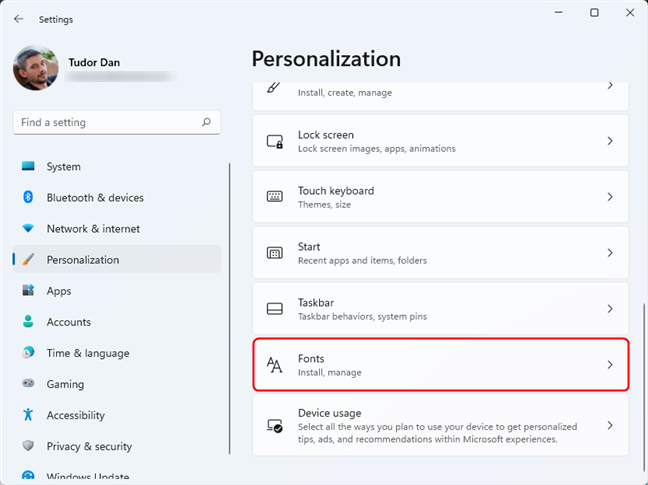
Seleccione Fuentes en Configuración para ver la lista de fuentes disponibles
En ambos sistemas operativos, esta acción muestra una lista de fuentes disponibles. Ahora, expliquemos lo que puede hacer en la ventana Fuentes .
Cómo ver los detalles de una fuente (familia) en Windows 10 y Windows 11
Si desea ver los detalles de una fuente o familia de fuentes en particular , haga clic o toque su nombre.
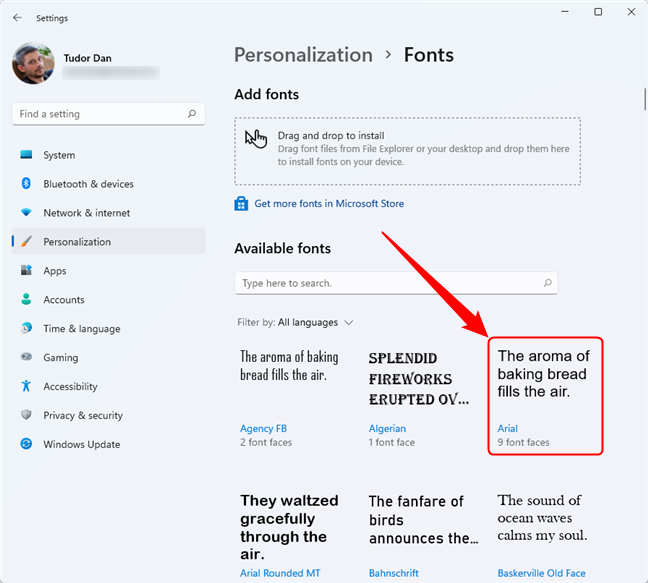
Haga clic o toque en una familia de fuentes para ver detalles al respecto
SUGERENCIA: también puede usar el cuadro de búsqueda en la parte superior para escribir el nombre de la fuente que desea ver y luego hacer clic/pulsar en el resultado de búsqueda adecuado.
Cuando hace clic o toca una familia de fuentes, Windows le muestra ejemplos de texto que utilizan las fuentes de esa familia de fuentes. Además, también puede ingresar su propio texto en el cuadro en la parte superior para ver cómo se ve cuando usa las fuentes seleccionadas. Mover el control deslizante debajo del campo de entrada cambiará el tamaño de la fuente.
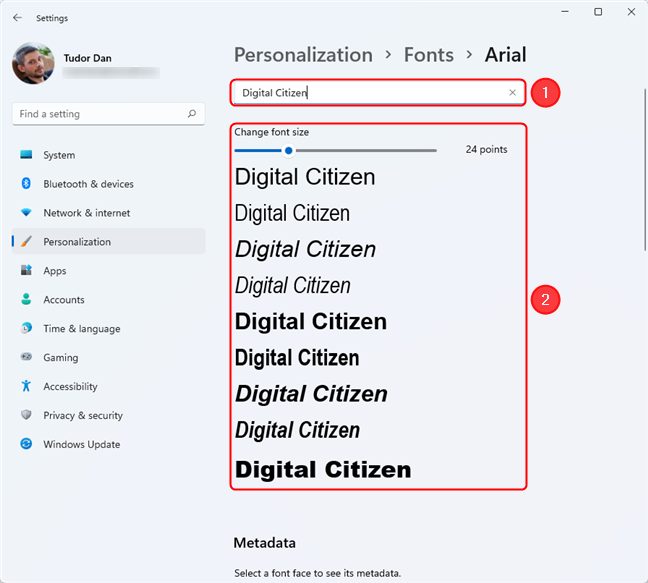
Introduzca un texto para obtener una vista previa de las fuentes
Para cada fuente y familia de fuentes instaladas, puede consultar los metadatos en la sección de vista previa. Sin embargo, para las familias de fuentes, primero debe seleccionar la fuente que le interese para ver sus metadatos . En este caso, la información se actualiza en el tipo de fuente que elija, ya que los metadatos pueden diferir entre los tipos de fuente dentro de una familia.
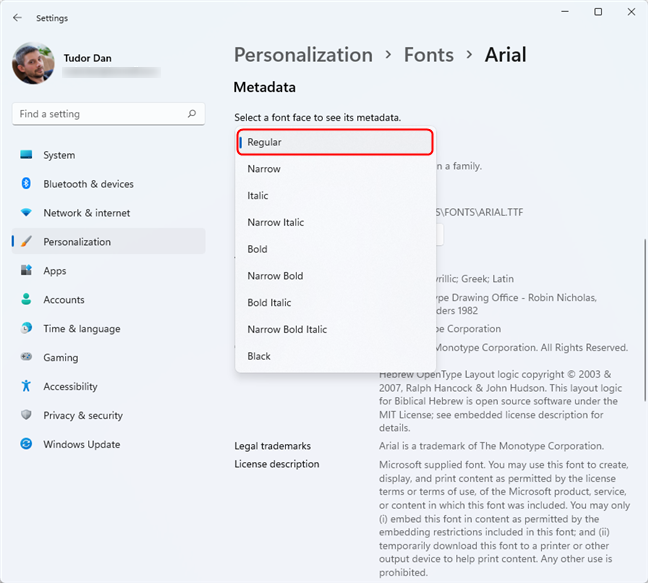
Detalles de fuente en la configuración de Windows 11
Luego también están las "fuentes variables" especiales, que pueden tener propiedades adicionales que puede ajustar, como peso o ancho modificables. Si selecciona una fuente de este tipo, la aplicación Configuración también le dará un enlace llamado "Propiedades de fuente variable". Al hacer clic o tocar en él, se abre una nueva página, donde puede ver detalles adicionales sobre esa fuente.
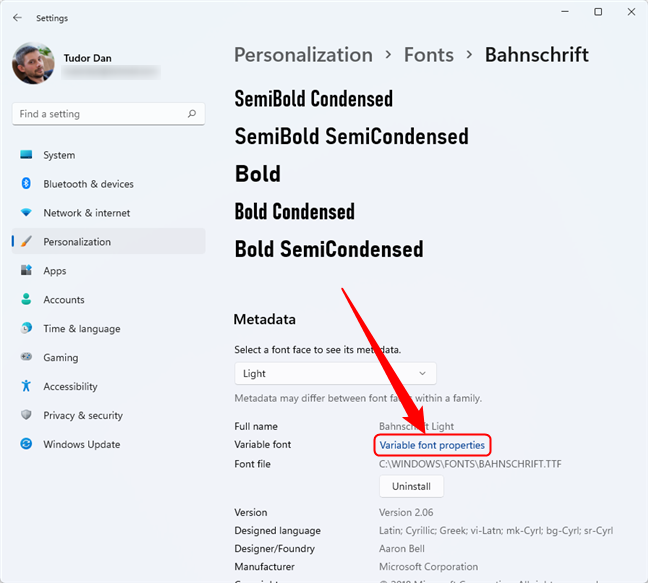
Abriendo las propiedades de una fuente variable
En el primer menú, Instancias de fuente , puede seleccionar una variación de diseño de esa fuente (familia). Luego, puede elegir el eje de variación, que es una forma elegante de nombrar las diferentes propiedades que puede tener una fuente. En esta lista, puede buscar y seleccionar propiedades como el peso y el ancho.
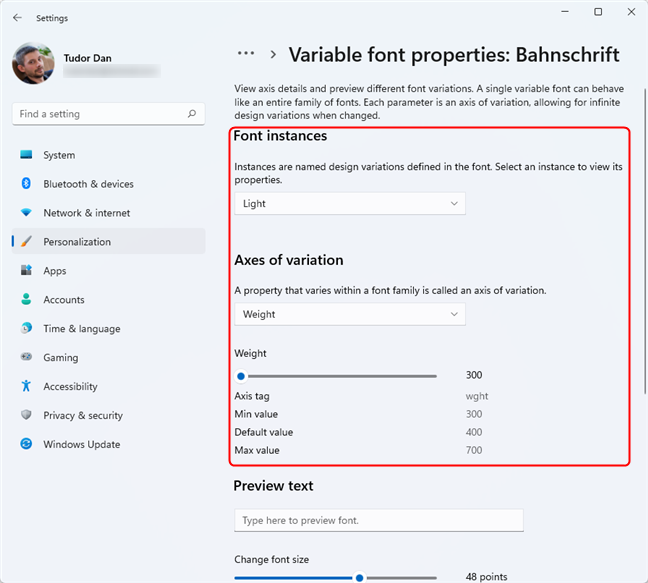
Propiedades de fuente variable en Windows 11
En la parte inferior de la página de propiedades de fuente variable , puede obtener una vista previa de la fuente seleccionada usando su propio texto, al igual que en la página estándar de una fuente o familia de fuentes.
Cómo instalar fuentes en Windows
Hay varias formas de instalar fuentes en Windows 10 y Windows 11. Las fuentes que instale estarán disponibles en todo el sistema operativo en cada aplicación donde escriba y edite texto. Sin más preámbulos, aquí le mostramos cómo instalar fuentes en su computadora:
1. Cómo instalar fuentes desde Microsoft Store
Una de las formas más sencillas de instalar una fuente en Windows es a través de Microsoft Store . Abra la sección de fuentes desde la aplicación Configuración como le mostramos anteriormente en este artículo: vaya a Configuración > Personalización > Fuentes . En la parte superior de la página, encontrará un enlace que dice "Obtener más fuentes en Microsoft Store". Haga clic o tóquelo.
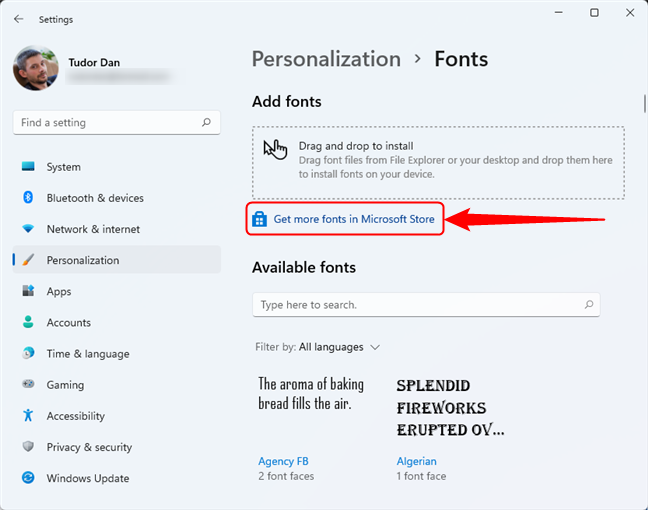
Descarga e instala fuentes desde Microsoft Store
Siguiendo el enlace mencionado anteriormente, se abre Microsoft Store y lo lleva a su sección de Fuentes . Allí, puede navegar y ver las fuentes disponibles. Una vez que encuentre una fuente que desee descargar e instalar, haga clic o tóquela.
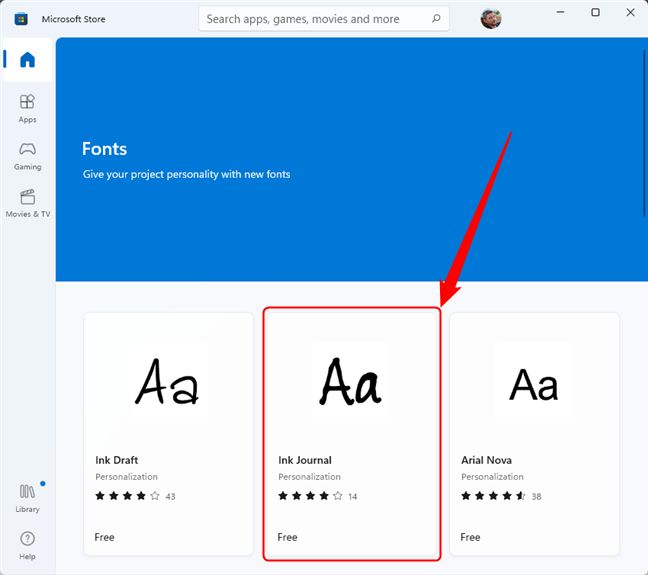
La sección de fuentes en Microsoft Store
Verifique los detalles de la fuente y, si decide que la quiere, haga clic o toque el botón Obtener en la esquina superior derecha de la ventana.
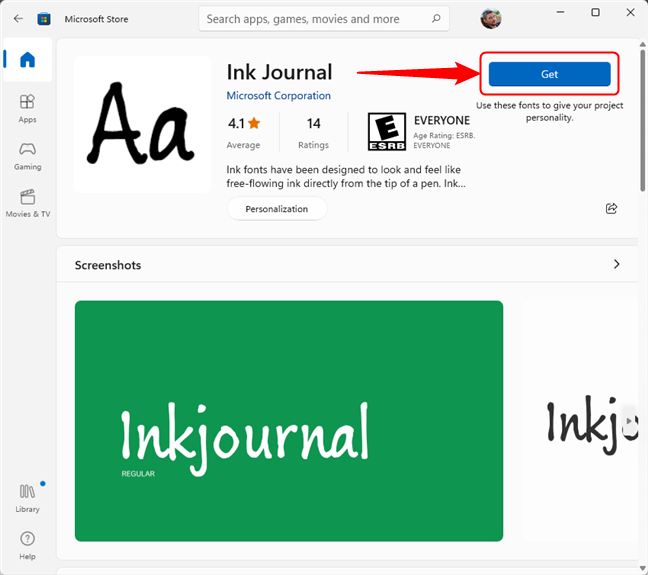
Instalar una fuente en Windows desde Microsoft Store
NOTA: Si la fuente que desea instalar es de pago, primero deberá comprarla antes de poder descargarla.
Una vez finalizada la instalación, el botón Obtener cambia a Abrir . Presionarlo lo lleva de regreso a la página Fuentes desde la aplicación Configuración , donde puede encontrar la nueva fuente enumerada entre las disponibles en su PC.
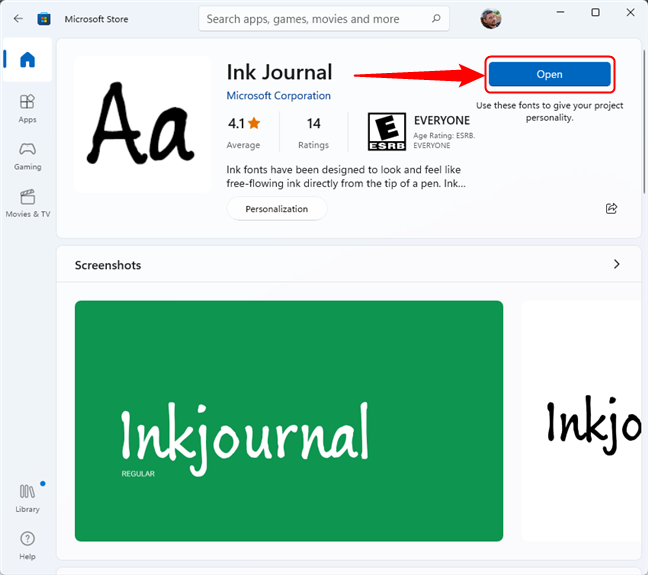
Página de fuente para una fuente instalada en Microsoft Store
2. Cómo instalar fuentes descargadas usando la aplicación Configuración
Si ya descargó una fuente y desea instalarla en su PC, puede hacerlo de varias maneras diferentes. La más sencilla es abrir la aplicación Configuración , navegar a la página Fuentes ( Configuración > Personalización > Fuentes ) y arrastrar y soltar el archivo de fuente en la sección "Arrastrar y soltar para instalar" en la parte superior.
Arrastre y suelte un archivo de fuente en la página Fuentes para instalarlo
3. Cómo instalar fuentes usando el Explorador de archivos
También puede instalar una fuente descargada mediante el Explorador de archivos . Primero, navegue hasta donde tiene el archivo de fuente, luego haga clic derecho sobre él. Selecciona “ Mostrar más opciones ” para acceder al antiguo menú contextual .
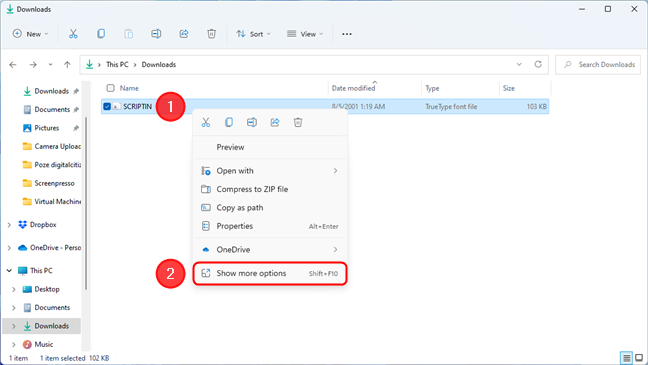
Accede al clásico menú del botón derecho en Windows 11
En el menú contextual clásico, haga clic o toque Instalar .
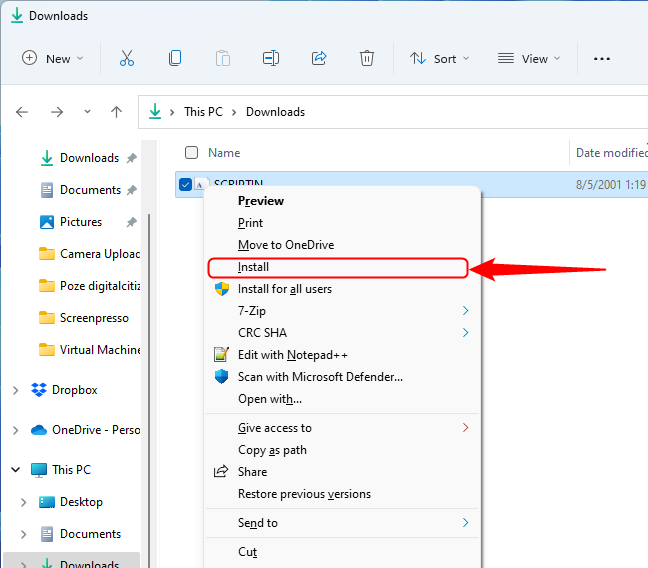
Cómo instalar una fuente desde el menú contextual
En Windows 10, el menú clásico del botón derecho se muestra de forma predeterminada, por lo que todo lo que necesita hacer es hacer clic con el botón derecho en la fuente y luego hacer clic o tocar Instalar .
4. Cómo instalar fuentes para todos los usuarios
El método anterior también es el que debes usar si quieres instalar fuentes para todos los usuarios. Simplemente siga los mismos pasos para navegar hasta el archivo de fuente con el Explorador de archivos y haga clic derecho sobre él. Pero, en el menú contextual, seleccione "Instalar para todos los usuarios" en lugar del simple Instalar . El único requisito aquí es que debe tener derechos administrativos para poder instalar una fuente para todos los usuarios en su computadora con Windows.
Cómo instalar una fuente para todos los usuarios desde el menú contextual
5. Cómo instalar fuentes desde la ventana de vista previa de fuentes
Otra forma fácil de instalar una fuente descargada es desde su ventana de vista previa. Haga doble clic o doble toque en su archivo, y Windows abrirá una ventana de vista previa donde le muestra cómo se ve esa fuente. Además, también te proporciona dos botones en la parte superior: Imprimir e Instalar . Obviamente, para instalar una fuente en Windows desde aquí, tendrás que pulsar el botón Instalar .
Instale una fuente en Windows desde la ventana de vista previa de fuentes
6. Cómo instalar fuentes desde el Panel de control
Si es un usuario más conservador, el antiguo Panel de control ofrece otro método para instalar y administrar fuentes en Windows. Abra el Panel de control y vaya a "Apariencia y personalización > Fuentes". Luego, simplemente arrastre y suelte la fuente que desea instalar en la lista de fuentes que se muestra en el Panel de control .
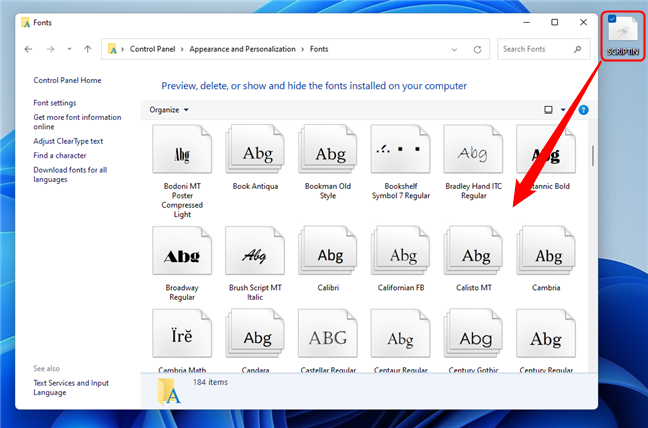
Cómo instalar una fuente en Windows 10 y Windows 11 con Panel de control
NOTA: Para obtener más detalles sobre cómo usar la sección Fuentes del Panel de control para administrar las fuentes en su PC con Windows, le recomendamos que lea Cómo ver, instalar y eliminar fuentes en Windows 7 y Windows 8.1 . Aunque lo escribimos para Windows 7 y Windows 8.1, el Panel de control no cambió en Windows 10 y Windows 11, por lo que también se aplica a este sistema operativo.
¿Dónde está la carpeta de fuentes en Windows?
Bien, entonces ha instalado una o más fuentes en su computadora. Ahora, es posible que se pregunte dónde van todas las fuentes en su PC. Entonces, ¿dónde está la carpeta de fuentes en Windows? Bueno, eso depende:
La carpeta de fuentes predeterminada en Windows que almacena las fuentes del sistema y todas las fuentes instaladas para todos los usuarios de su computadora es
C:\Windows\Fuentes
Puede navegar hasta esta carpeta o simplemente insertar la ruta en la barra de direcciones .
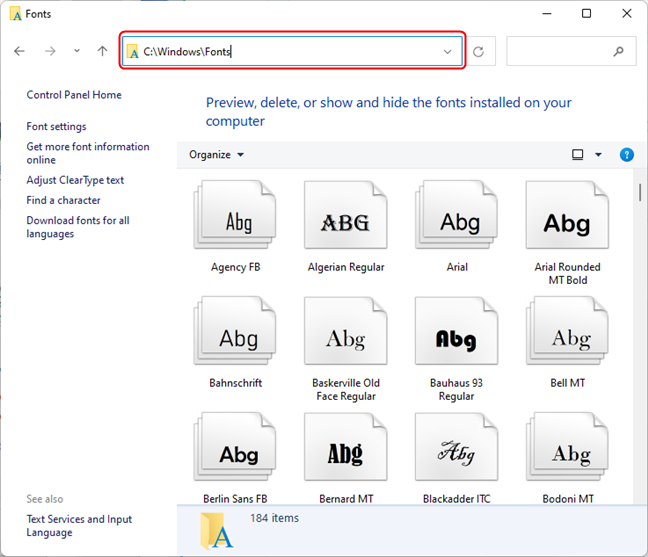
La ubicación de la carpeta de fuentes en Windows 10 y Windows 11 (todos los usuarios)
Pero es posible que también haya instalado fuentes solo para usted, solo para su cuenta de usuario. A menos que haya seguido el método de "instalación de fuentes para todos los usuarios" que le mostramos, las fuentes que instala usando los otros métodos van a su perfil de usuario actual en una carpeta especial que no está disponible para los otros usuarios de su computadora. Puede encontrar esta carpeta en la siguiente ubicación:
%LOCALAPPDATA%\Microsoft\Windows\Fuentes
Cómo desinstalar fuentes en Windows
El método mejor y más fácil para desinstalar fuentes de Windows es a través de la aplicación Configuración . Ábralo y acceda a la sección de administración de fuentes, tal como le mostramos al principio de esta guía: vaya a " Configuración> Personalización> Fuentes ". Identifique la fuente (familia) que desea desinstalar y haga clic o tóquela. Si ha seleccionado una familia de fuentes (que tiene varias fuentes agrupadas), elija la que desea desinstalar del menú desplegable. Luego, haga clic o toque el botón Desinstalar .
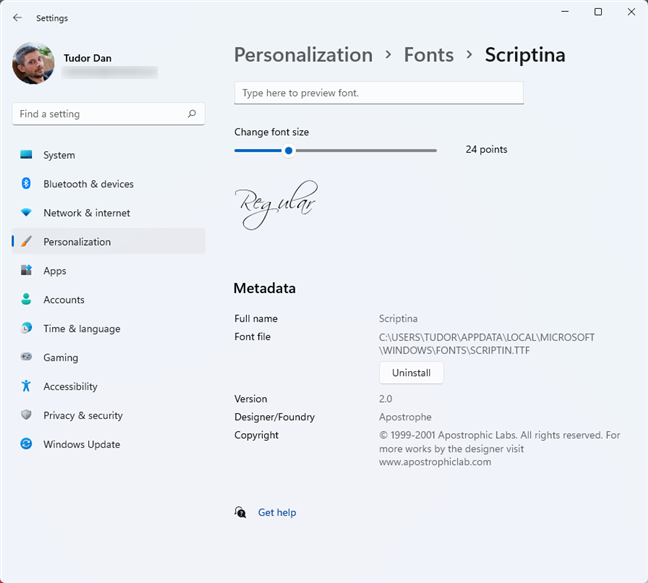
Desinstalar una fuente en Windows 11
Confirme la acción de desinstalación y se eliminará la fuente.
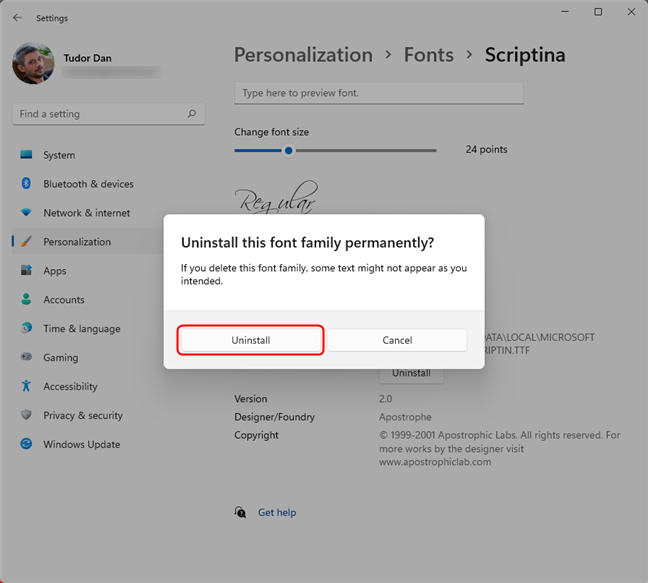
Confirme para desinstalar una fuente en Windows 11
¡Eso es todo!
¿Cómo prefieres instalar fuentes en Windows?
Ahora ya sabe cómo ver las fuentes en su computadora con Windows. También sabe cómo instalar fuentes en Windows 10 y Windows 11 para usted y todos los usuarios de su PC. Y, como has visto, hay muchas maneras diferentes de hacerlo. Entonces, antes de irte, cuéntanos: ¿Cuál es tu método favorito para instalar fuentes en Windows? ¿Le gustan las opciones de administración de fuentes que se encuentran en los sistemas operativos o esperaba que Microsoft hiciera todo más fácil de usar en Windows 11? Háganos saber en un comentario a continuación.